Šis ir mazs ceļvedis, kas mums palīdzēs izveidot reālistisku uzlīmes vai uzlīmes efektu, ko šoreiz izmantošu Šis attēls.
Šo efektu var izmantot jebkuram attēlam, kamēr mēs to pareizi sagatavojam.
Lai veiktu šo sagatavošanu, mums vispirms ir jānoņem fons vai jāizolē attēls uz caurspīdīga fona. Tas ir ļoti vienkāršs GIMP izmantošanas līmenis, taču, ja kāds nezina, tas tiek darīts šādi.
Ar atlasīto attēlu mēs to izdarīsim apmetnis > caurspīdīgums > pievienot alfa kanālu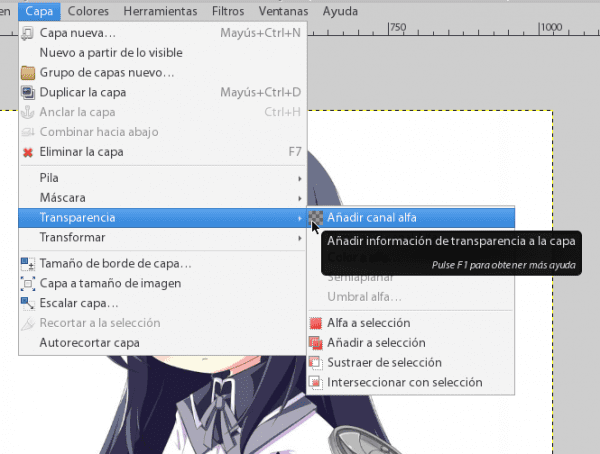
Rīku sadaļā mēs izmantojam neskaidra atlase un mēs izvēlamies apgabalu ap mērķi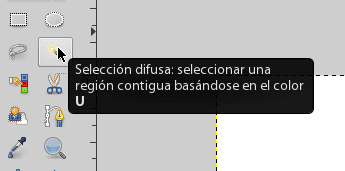
Jau izvēloties apkārtējo zonu, mēs vienkārši nospiežam uz tastatūras «dzēst», un mums jau ir caurspīdīgs fons, ja ir dažas nepilnības, mēs izmantojam dzēšgumiju, lai iegūtu precīzu apdari.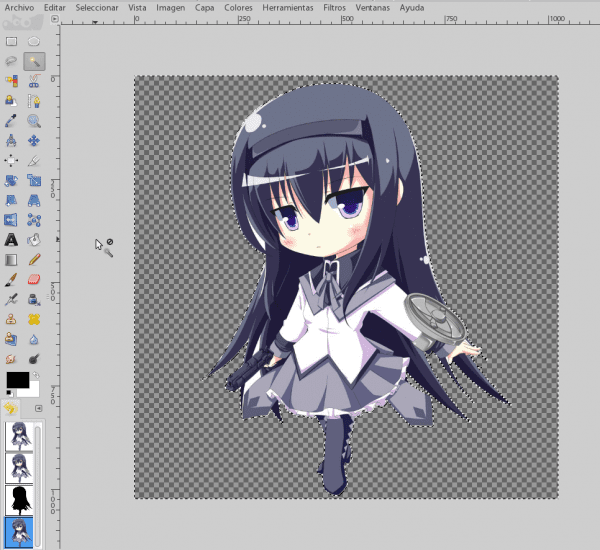
Kad mēs sākām strādāt ar uzlīmju efektu, mēs devāmies uz atlase > investēt lai atlasītu objektu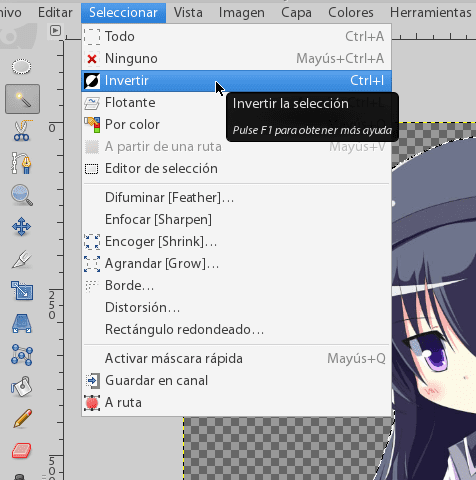
Tagad mēs vēršamies pie Atlase > Palielināt [Grow]
ko mēs piešķirsim mums piemērotākajai vērtībai, jo šī vērtība nosaka attēla kontūru, šajā gadījumā tas būs 6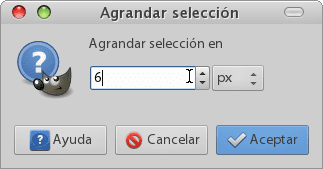
Mēs gatavojamies Atlase > Ruta (tas nodrošina labāku malu izvēli)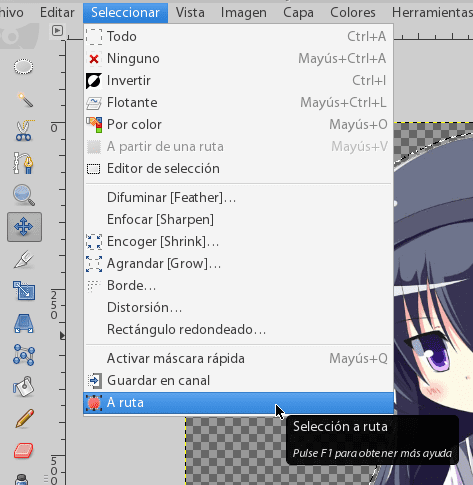
un pēc tam tajā pašā izvēlnē Sākuma maršruts 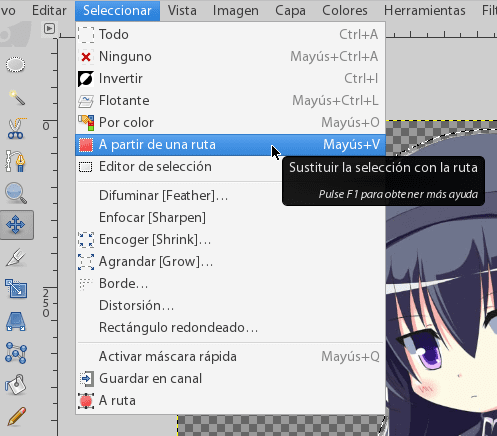
Šajā daļā mēs izvēlamies apmales krāsu, (balts) izdarīts, pie kā mēs ejam Rediģēt > Izsekošanas maršruts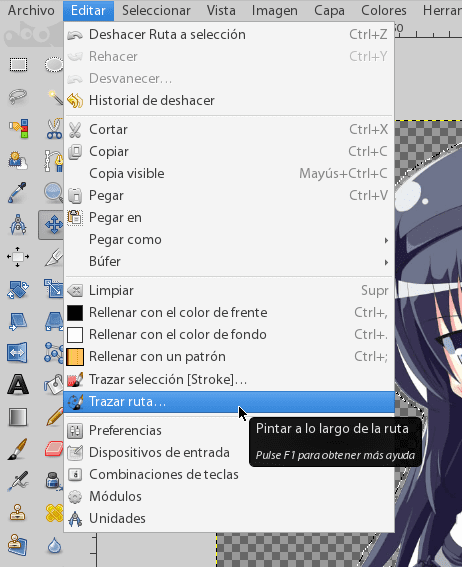
Atkal šīs vērtības ir attēla lieluma funkcija, un tai jābūt proporcionālai vēlamās apmales biezumam, šajā gadījumā es ievietošu 15, (ja lielumā [Grow] jūs izmantojāt 6 12 vietā, šeit jūs varētu izmantot 30, nevis 15 un tā tālāk.)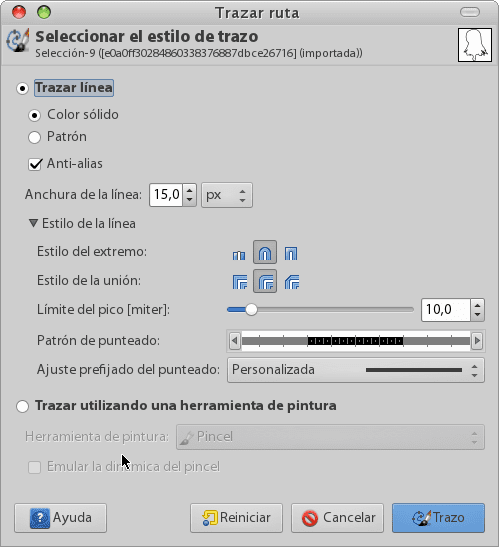
Šajā brīdī attēls mums jau ir gatavs, taču mēs joprojām varam pievienot ēnu, lai tam piešķirtu 3D efektu ((tas padarīs to vēsāku; D) mēs to darām, dodoties uz efectos > Gaismas un ēnas > Metamā ēna un mēs izmantojam noklusējuma vērtības.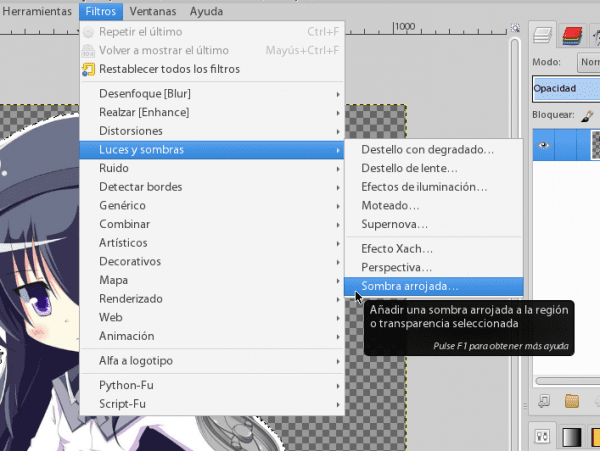
Homura-chan tu esi uzlīme! へ (> w <) ノ
Atcerieties to saglabāt png, un es ceru, ka jums patika šī mazā apmācība. (^ _ ^) ノ

WOW !!! Lieliski 😀
paldies ^^
Es teicu, vienkārši lieliski!
No tā es mazliet uzzinu par Gimp * - *
Paldies par jūsu ieguldījumu ^ _ ^
jūs esat laipni gaidīti, tas ir nedaudz altruistisks rakstu rakstīšanas ziņā 😀
Es nezinu daudz par dizainu, bet esmu daudz skatījies uz Kritu un vairākām viņas priekšrocībām. Jums vajadzētu izmēģināt šo programmu, lai redzētu, kā tā notiek, zināt, eksperimentējiet 😉
Jā, es zinu krita, tas izskatās ļoti pilnīgs un ar interesantām funkcijām, taču ir žēl, ka, lai instalētu programmu, man ir jāielādē visa DE 🙁, labi, varbūt kādu dienu man būs pienācīgs dators ar 8 GB RAM, lai palaistu KDE xDDD paldies par padomu
Cik es zinu, tas nav nepieciešams, bet es ignorēju šo detaļu, tāpēc es nevaru jūs apspriest xD
labi, es jums pateikšu, jo, kad es daru pacman -S, man ir jāinstalē viss KDE.
Izcils Tuto .. Es to īstenošu praksē ļoti īsā laikā.
Man patīk anime + gimp = awesome mix 🙂
protams !!
Efekts izskatās ļoti foršs, un šis iet uz žurnālu, paldies! :]
tāpēc es zinu, kā to izdarīt ...
waaaaa ar jūsu noteikumiem, tāpēc es turpināšu cīnīties par gimp grafisko dizaineri
Dizainers ar GIMP ... Man tas ir sarežģīti, ja vien jūs nevēlaties strādāt stingri digitālajā jomā.
Šobrīd es testēju šo un citu jūsu apmācību un tiešām, ja viņi strādā xD
+10 bonusa punkti par Homura ~ izmantošanu
Es priecājos, ka jūs uzdrošināties izmantot gimp ^ _ ^
hahahaha paldies par +10 puisi taringu
Es esmu HomuHomu * w * ventilators
Humura * - * !!!!
Labrīt, paldies!
Nice 🙂
Liels paldies par apmācību, ja kādu dienu es uzdrīkstos dot Gimp vēl vienu iespēju savā dzīvē.
Es instalēšu gimp, lai redzētu, vai es to varu izdarīt 🙂
sudo aptitude instalēt
pacman -s instalē gimp
tas nav tik grūti XD
Nooooooo xD, es gribēju pateikt, paskatīsimies, vai es varu darīt to, ko apmācība saka xD
Paldies par apmācību. Jūs tikko uzzinājāt man, kāds ir "izsekošanas ceļš", kuru es nekad neesmu izmēģinājis.
Vislabāk šajā programmā ir tas, ka tajā ir viss un jūs varat strādāt dažādos veidos ... jūs varat arī:
1 - Uz slāņa (jau izgriezts) noklikšķiniet ar pretējo pogu un atlasiet «alfa uz atlasi».
2- Jūs nospiežat Ctrl un +, mēs norādām daudzumu pikseļos, mēs pieņemam.
3- Jauns slānis, mēs velkam apmales krāsu atlasē, mēs nolaižam slāni uz fona,
4- un izveidojiet ēnu: Izvēlne / filtri / gaismas un ēnas / metama ēna ...
Sveiciens un paldies!
Jā, tiešām Gimp ir ļoti daudzpusīgs un pilns ar funkcijām, veids, kā jūs to darāt, ir arī interesants un praktisks, bet es gribēju izmantot jau iekļautās funkcijas, būtu atkritumi, ja tās nekad neizmantotu pareizi? 😀
Paskatīsimies, vai es saprotu ...
Uzlīmes efekts sastāv no attēla uzņemšanas un tā, lai tas izskatās kā uzlīme, vai ne?
Tas nebūtu tas pats:
- renderēt (izvilkt vai apgriezt attēlu no tā sākotnējās vides)
- Dublējiet gatavās apmetuma slāni
- Aizpildiet apakšējo slāni ar melnu
- Samaziniet melnā piepildītā slāņa necaurredzamību, lai tas izskatās kā ēna
- Pārvietojiet mazliet melno slāni
?
Lūdzu, neņemiet mani, jo gudrais sakrustotais meklē tikai alternatīvas, lai sasniegtu to pašu rezultātu, kas, starp citu, ir lielisks.
Es gandrīz gatavojas sniegt viņiem apmācību, lai sasniegtu līdzīgu efektu, veicot citas darbības
tas ir tik vienkārši, ka tas tiek sasniegts tā, kā vēlaties. hahahahaha. Es nedomāju, ka jūs esat gudrs, tikai tas, ka dzīvē ir tik daudz cilvēku un pasaules uzskatu, kā veids, kā sasniegt lietas dzīvē.
uzmundrinājumi ^ _ ^
Paldies helena_ryuu, šodien es uzlīmei izmantošu Sticker efektu 🙂
Kā vienmēr, helena_ryuu, veidojot viņai lieliskas GIMP konsultācijas 🙂 Liels paldies.
Iesaku ieskatīties Gimp Magazine, tur atradīsit darbu, kas paveikts ar Gimp un tā spraudņiem, kā arī apmācības (angļu valodā) no pieredzējušiem grafiskā dizaina lietotājiem.
http://gimpmagazine.org
Lieliski! Liels paldies par apmācību. Man tik bieži patīk sākt spēlēt ar GIMP, tagad man ir jāizmēģina jauns triks 😀
Sveicieni!
Izcils triks, starp citu, gimp žurnāla 2. numurs ir iznācis. Priekā
paldies par šo apmācību, bet gimp 2.8 versijā pēdējais solis, ko sauc par cast shadow, neparādās ... kā tas tiek darīts tādā gadījumā, lai iegūtu ēnu ??? palīdzēt »!
Sveiki, es nāku uz troļļu XD ...
Lai dzīvo slāņu stili !!!!! XD
Protams, mēs varam dzīvot bez tiem, patiesībā viss, ko es vēlētos, lai GIMP būtu ne slāņa efekti, ne viedie objekti, bet efektīvāks gradienta redaktors